Eclipse + ADT + SDK를 사용하여 Android APP 개발
1. 머리말
여기에는 두 가지 옵션이 있습니다. 즉, Android 개발용으로 패키지된 ADT 번들을 직접 사용하거나 직접 구성하는 것입니다. 구글이 ADT 업데이트를 포기했고, 공식 홈페이지의 다운로드 링크도 취소되었기 때문에, 구글이 업데이트를 포기하기 전의 최신 버전이 여기에 있습니다. ADT 번들은 누구나 다운로드할 수 있습니다!
2. 패키지된 Eclipse를 직접 사용하세요
32비트 버전: adt-bundle-windows-x86-20140702.zip 64비트 버전: adt-bundle-windows-x86_64-20140702.zip 다운로드 및 압축을 풀고 4.로 바로 이동하여 Helloworld 프로젝트를 생성하세요!
3. Eclipse + ADT + SDK를 직접 구성하세요
Eclipse는 Eclipse 공식 웹사이트에서 다운로드할 수 있으며, SDK 및 ADT는 AndroidDevTools에서 다운로드할 수 있습니다. AndroidDevTools 공식 웹사이트는 다양한 Android 개발 관련 도구를 제공합니다. 방화벽을 우회할 필요 없이 웹사이트를 개발해야 합니다! 꼭 표기하세요!
서로 다른 버전 구성 간에는 몇 가지 문제가 있을 수 있습니다! 작성자는 이전 버전(매우 오래된)을 사용하고 있으며, 필요한 경우 다운로드할 수 있습니다.
Eclipse: eclipse-jee-helios-win32.zipADT: ADT-15.0.0.zipSDK: android-sdk-windows.rarBuilding process:1 Eclipse 압축 해제:압축이 풀린 폴더로 이동하여 eclipse.exe를 찾아 실행하세요. 그런 다음 프로젝트 코드의 저장 위치(작업 공간)를 설정합니다. 메뉴 표시줄을 순서대로 클릭합니다: help -> 새 소프트웨어 설치 -> Add -> . - >압축된 ADT를 다운로드할 폴더를 선택하세요 ->accept -> Eclipse 다시 시작 ->메뉴 표시줄에 작은 Android 아이콘이 나타나는지 확인하세요나타나면 설치가 완료되었음을 의미합니다PS : 이 기간 동안 경고가 나타날 수 있으므로 무시하세요~3. SDK 압축 해제 구성: 메뉴 표시줄을 차례로 클릭합니다: windows -> Rreferences -> ->압축 해제된 SDK 패키지 선택 -> 확인 ->재인증 열기4. AVD 생성(Android 에뮬레이터): 메뉴 표시줄을 차례로 클릭합니다. 휴대폰 아이콘 - > New -> 시스템 버전 선택 -> ; 스킨 화면 해상도 ->SD 카드 크기 설정 -> PS:처음 AVD를 시작하면 매우 느릴 수 있으므로 기다려야 합니다~4. 첫 번째 프로그램 HelloWorld 프로젝트가 생성되고 실행됩니다1.New -> 다른 -> android로 이동하여 찾을 수 있습니다. 동일합니다:
: 이 기간 동안 경고가 나타날 수 있으므로 무시하세요~3. SDK 압축 해제 구성: 메뉴 표시줄을 차례로 클릭합니다: windows -> Rreferences -> ->압축 해제된 SDK 패키지 선택 -> 확인 ->재인증 열기4. AVD 생성(Android 에뮬레이터): 메뉴 표시줄을 차례로 클릭합니다. 휴대폰 아이콘 - > New -> 시스템 버전 선택 -> ; 스킨 화면 해상도 ->SD 카드 크기 설정 -> PS:처음 AVD를 시작하면 매우 느릴 수 있으므로 기다려야 합니다~4. 첫 번째 프로그램 HelloWorld 프로젝트가 생성되고 실행됩니다1.New -> 다른 -> android로 이동하여 찾을 수 있습니다. 동일합니다:
2. 그런 다음 프로젝트 정보를 순서대로 입력합니다:

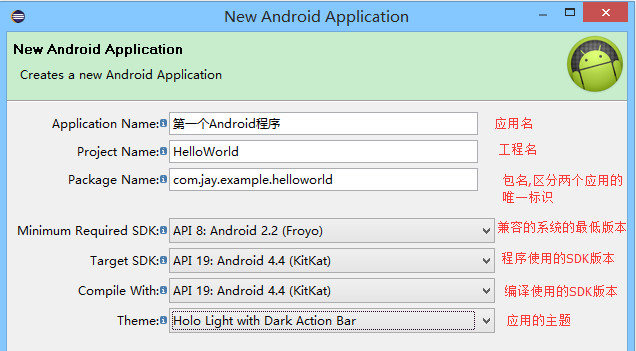
3. 생성된 프로그램을 실행합니다.
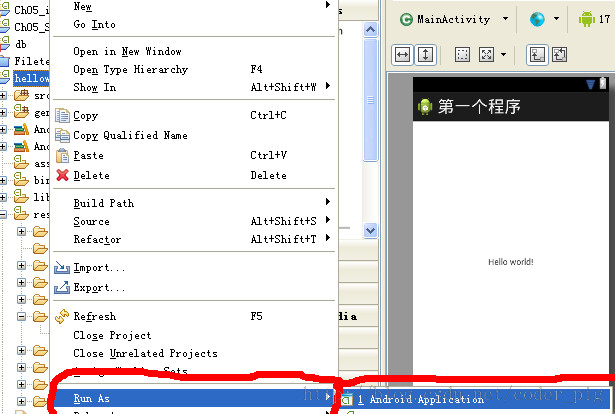
4. 시뮬레이터의 실행 효과를 확인하세요.
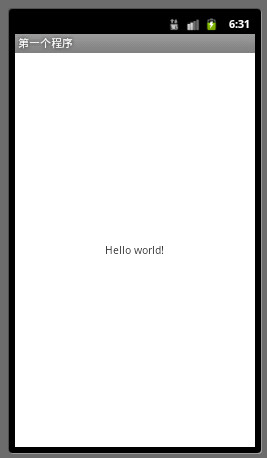
5.
먼저 프로젝트 디렉토리 다이어그램을 살펴보겠습니다.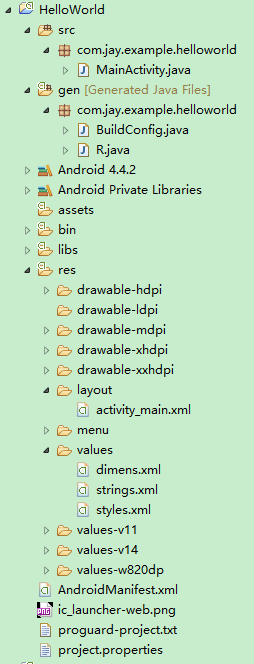
src 디렉토리: 앱에 필요한 모든 프로그램 코드 파일이 포함되어 있습니다. 시간 Java 코드를 작성하는
gen 디렉토리: - ADT에 의해 자동으로 생성된 R.java 파일에만 집중하세요. R 클래스가 여기에 정의되어 있으며 이는 사전으로 간주될 수 있습니다. 사용자 인터페이스, 그래픽, 문자열 등의 리소스 ID와 우리가 일반적으로 사용하는 리소스를 포함한 id(리소스 번호)는 R 파일을 통해 호출되며 동시에 컴파일러는 이 리소스 목록도 살펴봅니다. 사용하지 않는 리소스는 컴파일되지 않으며 앱 저장 공간에 사용될 수 있습니다.
- 스토어 리소스 및 리소스 ID는 R.java 파일 아래에 생성되지 않습니다.
에 액세스하려면 AssetsManager 클래스를 사용해야 합니다.
libs 디렉터리: - v4, v7 호환 패키지 또는 일부 타사 패키지와 같은 일부 jar 패키지를 저장합니다.
- 리소스를 저장합니다. drawable: 이미지 리소스를 저장합니다. 인터페이스의 레이아웃 파일은 모두 XML 파일입니다.
값: string.xml 문자열, color.xml 색상, style.xml 스타일 등과 같은 XML 형식을 사용하는 매개변수를 포함하는 설명 파일
- 시스템 제어 파일, 일부 기본 사항을 알리는 데 사용됨 구성 요소, 리소스, 필요한 권한, SDK의 최소 호환 버전 등 Android 시스템 앱에 포함된 정보
메뉴 표시줄을 클릭합니다: Windows - > ; 보기 보기 해당 보기를 엽니다.
기타를 클릭하세요. 다음은 Android에서 일반적으로 사용되는 보기입니다. 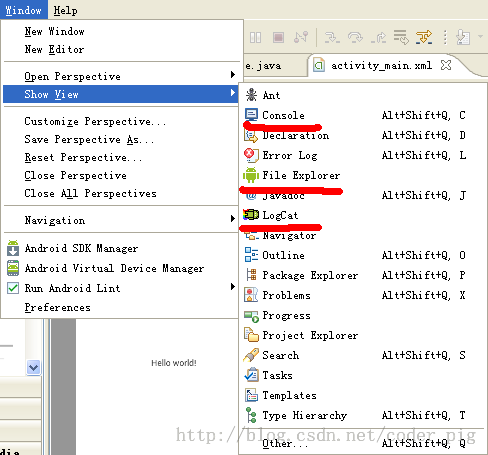
사실 가장 중요한 것은 Logcat을 사용하는 것입니다. 왜냐하면 Java와 달리 우리 앱은 가상 머신에서 실행되지만 콘솔에는 관련 정보가 표시되지 않고 설치 상태만 표시되므로 Logcat에서 실행되는 프로그램의 로그 정보를 확인합니다. 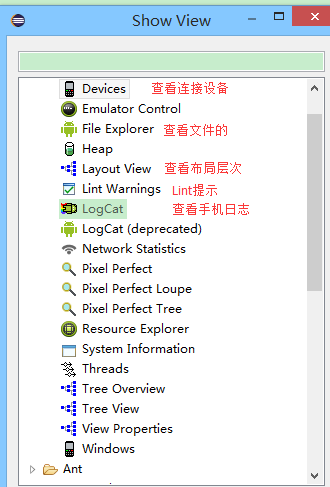
7. 이 섹션의 요약
이 섹션에서는 Eclipse를 사용하여 Android 개발 환경을 구축하는 방법을 배웠습니다. 게으른 버전과 실습 버전을 모두 사용할 수 있습니다. 그런 다음 Eclipse에서 개발한 Android 프로젝트의 디렉터리 구조에 대한 몇 가지 정보를 소개했습니다. 다음 섹션에서는 HelloWorld 프로젝트에 대해 자세히 알아보고 코드를 이해해 보겠습니다.








